当火影忍者的世界在您的电脑屏幕上展开时,一款合适的键盘可以成为您游戏中的得力伙伴。挑选适合玩火影游戏的键盘,不仅可以提升游戏体验,还能增加操作的舒适度...
2025-09-06 11 电脑
在数字化时代,电脑成为我们工作和生活中不可或缺的一部分。电脑的系统时间不仅影响着我们的日常使用,还对电脑内部的软件操作和网络通信起到关键作用。有时,我们可能需要对电脑时间进行微调,比如调整秒数,来确保时间的精确性。如何在电脑上进行时间调整秒数的具体步骤呢?下面将为您详细介绍。
在开始调整之前,了解调整电脑时间的原因是十分必要的。系统时间可能因为多种原因变得不准确,如电池电量不足、系统故障或长时间未手动校准等。而互联网时间同步功能虽然可以自动校准时间,但在某些情况下,比如网络不稳定或特定软件需求时,您可能需要手动调整时间,包括秒数。
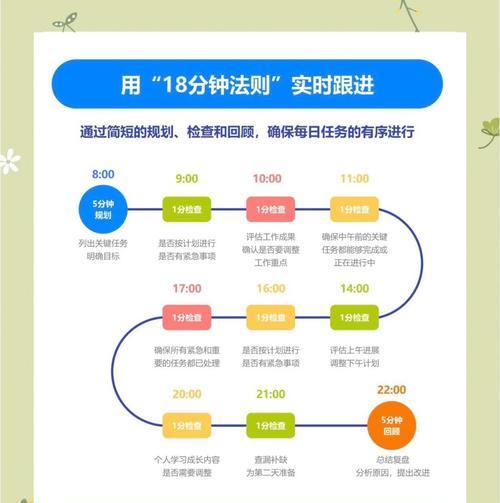
在调整之前,首先需要确认电脑当前的时间设置。这一步骤可以确保您知道当前时间与实际时间的偏差,特别是秒数的差异。
1.在Windows电脑上,点击屏幕右下角的时间显示区域,选择“日期和时间设置”。
2.在弹出的窗口中,可以查看当前设置的日期、时间和时区。如果电脑支持互联网时间同步,通常会显示“同步现在”。
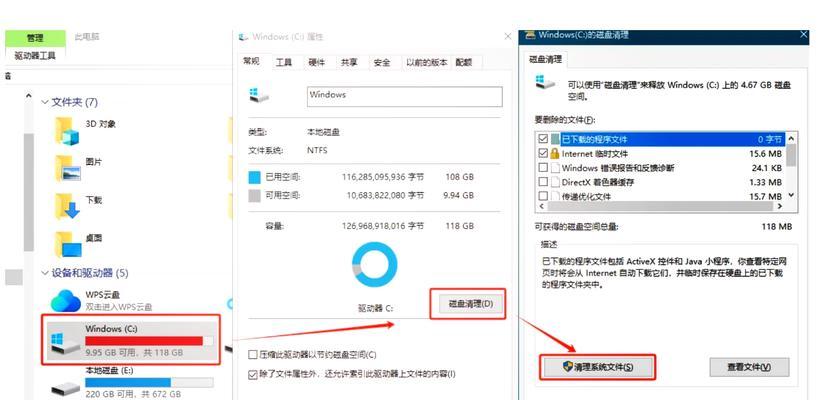
在Windows系统中,调整电脑时间(包括秒数)可以按照以下步骤进行:
1.打开日期和时间设置
如上所述,点击屏幕右下角的时间显示区域,选择“日期和时间设置”。
2.手动调整日期和时间
在“日期和时间设置”窗口中,点击“更改”按钮,然后在打开的新窗口中手动输入正确的日期和时间。注意,秒数的调整也可以在这个界面完成。
3.设置自动同步
在完成手动设置后,您可以选择“同步现在”按钮,让Windows自动将电脑时间与互联网上的标准时间进行校准。
4.应用更改并保存
完成时间的调整后,点击“确定”或“应用”按钮来保存您的设置。
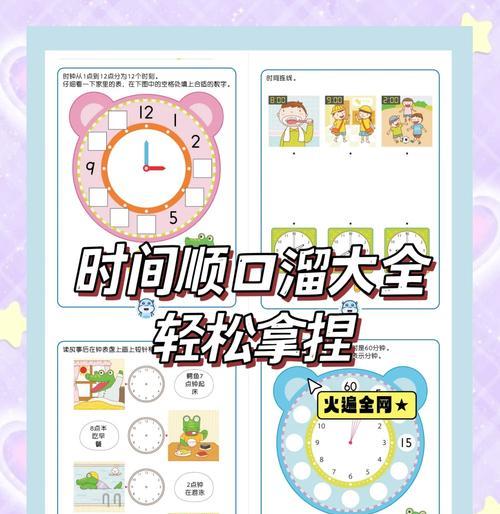
如果您使用的是Mac电脑,调整时间的步骤略有不同:
1.打开“系统偏好设置”。
2.选择“日期与时间”。
3.如果需要手动设置时间,取消勾选“自动设置日期与时间”,然后手动输入正确的日期和时间,包括秒数。
4.如果需要,还可以设置与互联网时间服务器进行同步,以保持电脑时间的准确性。
在调整电脑时间时,可能会遇到一些问题。以下是一些常见问题及解决方法:
问题1:时间调整后不久又恢复原状
解决方法:可能是因为“自动日期与时间”功能开启,导致电脑自动从互联网时间服务器同步时间。确保手动设置后,该功能是关闭状态。
问题2:调整时间后,某些软件无法正常工作
解决方法:尝试重新启动电脑,让时间更改生效。如果问题依旧,检查软件的日期和时间设置,确保它们与系统时间一致。
时间设置不仅仅是让电脑显示正确的时间那么简单,它还关系到电脑上各种任务的执行,比如计划任务、文件备份、日志记录等。时间的准确性对于网络安全和在线交易也至关重要。及时调整电脑时间,包括秒数的精确调整,可以保证系统运行的稳定性以及数据处理的准确性。
通过上述步骤,您可以轻松地对电脑上的系统时间进行调整,包括秒数的精确设置。确保电脑时间的准确,有助于提升工作效率,保障数据的准确记录,同时也是维护网络安全不可或缺的一环。如果在调整过程中遇到任何问题,可参考本文中提供的常见问题解决方法,或联系专业技术支持进一步解决。
标签: 电脑
版权声明:本文内容由互联网用户自发贡献,该文观点仅代表作者本人。本站仅提供信息存储空间服务,不拥有所有权,不承担相关法律责任。如发现本站有涉嫌抄袭侵权/违法违规的内容, 请发送邮件至 3561739510@qq.com 举报,一经查实,本站将立刻删除。
相关文章

当火影忍者的世界在您的电脑屏幕上展开时,一款合适的键盘可以成为您游戏中的得力伙伴。挑选适合玩火影游戏的键盘,不仅可以提升游戏体验,还能增加操作的舒适度...
2025-09-06 11 电脑

本文目录一览1、电脑自动开机的原理及应用在现代社会中,电脑已经成为人们工作、学习和娱乐的必备工具之一。为了提高使用电脑的便利性和效率,人们开发了许...
2025-09-05 10 电脑

在日常使用电脑的过程中,我们经常需要将数据备份或转移到外部硬盘中。这不仅可以帮助我们整理存储空间,防止因硬盘空间不足而导致的系统卡顿,还能够作为数据的...
2025-09-04 8 电脑

随着电子游戏产业的迅猛发展,越来越多的玩家开始追求更沉浸式的游玩体验。对于PC玩家来说,使用游戏手柄连接电脑玩游戏,不仅可以摆脱鼠标键盘的束缚,还能享...
2025-09-03 15 电脑

随着数字娱乐的飞速发展,抖音平台的影响力持续扩大,越来越多的用户通过电脑端来享受抖音带来的乐趣。但是,对于那些追求极致体验的用户而言,使用电脑时显卡的...
2025-09-02 12 电脑
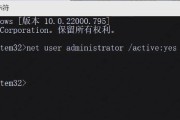
本文目录一览1、如何修改电脑用户名在使用电脑的过程中,我们通常会遇到一些标准化的用户名,例如“user”、“admin”等,这些用户名缺乏个性化,...
2025-08-27 20 电脑